Facebook hiện đang là một trong mạng xã hội phổ biến nhất thế giới - điều này là không thể chối cãi. Mạng xã hội này càng ngày càng khẳng định được vị thế của mình, đặc biệt khi Facebook không ngừng liên tục cập nhật, cải tiến nhiều tính năng mới.
Một trong những xu hướng “mới nổi” trên Facebook trong vài ngày qua đó là xu hướng “thống kê tương tác thời gian thực bằng Live Stream”. Rất nhiều người dùng đưa ra quan điểm và đặt ra những câu hỏi về điều đó: “Làm thế nào để thực hiện thống kê tương tác thời gian thực bằng Live Stream?”, “Thống kê đó có phải là thật hay không?”,…
Trong bài viết dưới đây Quản trị mạng sẽ hướng dẫn bạn các bước để tạo ra Live Stream thống kế của riêng mình, ngay cả khi bạn không phải là 1 chuyên gia về HTML/ Javascript.
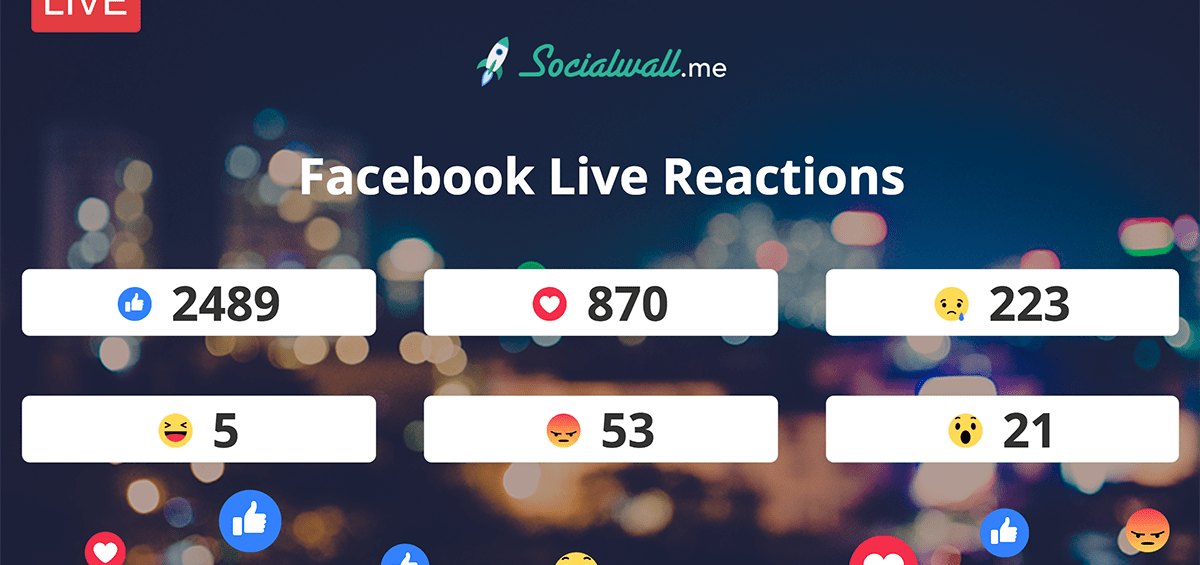
Ngoài ra nếu muốn Live Stream Video Facebook trên PC, Fanpage, bạn có thể tham khảo các bước thực hiện tại đây. Hoặc nếu muốn thiết lập tính năng Live Stream Video Facebook trên di động, máy tính bảng bạn có thể tham khảo các bước thực hiện tại đây.
1. Thống kê tương tác trên Facebook
Nhờ Open Graph mà Facebook cho phép bạn có thể theo dõi tương tác với những người dùng khác trên các bài đăng tải của mình. Nhưng không phải ai cũng có khả năng hiểu hết các ngôn ngữ lập trình đó.
Dưới đây là file Zip đầy đủ hỗ trợ bạn trong việc tạo 1 Live Stream. File Zip này bao gồm:
– index.html (trang chủ để bạn Live stream)
– Logo
– Background
– Biểu tượng cảm xúc - Emojis (thích, yêu, buồn, tức giận,...)
– Scripts
Tải file Zip về máy và cài đặt tại đây.
Sau khi tải xong file Zip về máy, tiến hành giải nén file Zip ra và mở file index.html bằng Notepad, sau đó thiết lập cấu hình theo ý muốn của bạn.
2. Tạo mã Facebook Access Token
https://smashballoon.com/custom-facebook-feed/access-token/
Nếu đã quen với Facebook API, chắc hẳn bạn đã quen với quá trình tạo ứng dụng trên Facebook. Quá trình diễn ra sẽ mất khoảng 1 vài phút và bạn có thể yên tâm sẽ có kết quả. Sau đó bạn có thể tạo mã Access Token của riêng mình và yêu cầu dữ liệu Facebook.
Không cần giải thích dài dòng nữa, thực hiện theo 12 bước đơn giản dưới đây để tạo mã Access Token của riêng bạn.
1. Truy cập developers.facebook.com, sau đó click chọn Log In ở góc trên cùng bên phải màn hình. Sử dụng các thông tin Facebook cá nhân của bạn để đăng nhập.
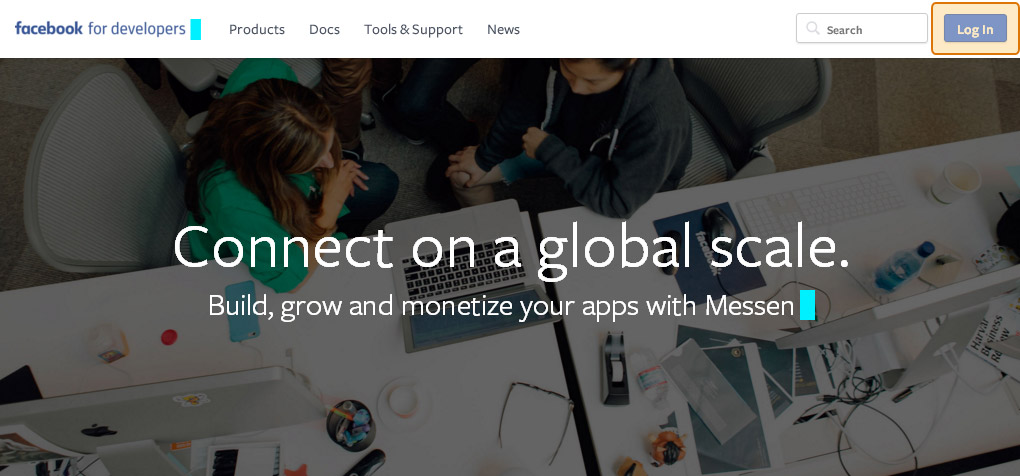
Lưu ý:
Tài khoản Facebook cá nhân của bạn phải là tài khoản được sử dụng để đăng ký làm Developer, không cần phải liên kết với bất cứ các trang hoặc các nhóm nào có bài viết mà bạn muốn hiển thị. Bạn có thể sử dụng mã Access Token mà bạn nhận được để hiển thị các đăng tải từ bất kỳ trang Facebook cộng đồng hoặc các nhóm công khai trên Facebook.
Bạn không thể sử dụng trang Facebook hoặc tài khoản Facebook kinh doanh để đăng nhập trang Developer. Để đăng nhập bạn nhất định phải sử dụng tên người dùng (username) và mật khẩu Facebook cá nhân. Facebook không cho phép các doanh nghiệp đăng ký làm Developer, mà chỉ cho phép các cá nhân đăng ký.
2. Nếu đây là lần đầu tiên đăng nhập Facebook Developer, bạn click chọn Register. Quá trình đăng ký diễn ra trong khoảng vài phút. Và nếu đã đăng ký rồi thì bạn có thể bỏ qua bước các bước dưới đây và thực hiện từ bước 7.
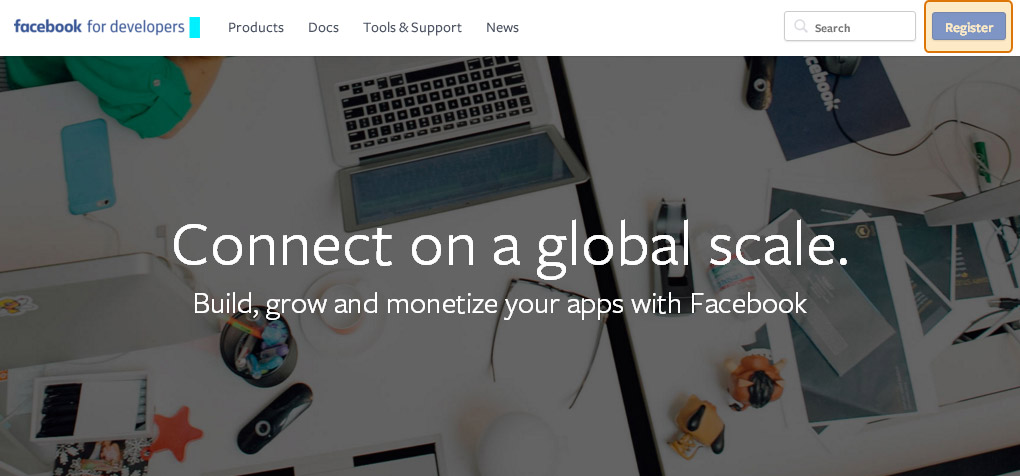
3. Chấp nhận các điều khoản của Facebook rồi click chọn Next.
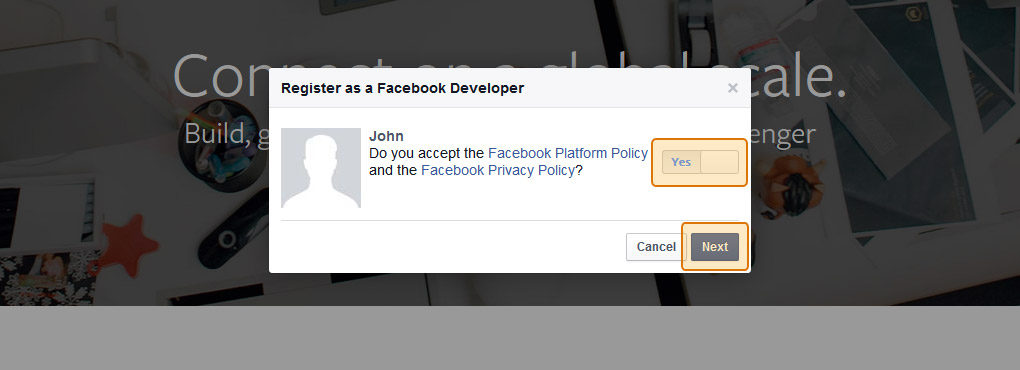
4. Nhập số điện thoại của bạn vào để xác nhận tài khoản.
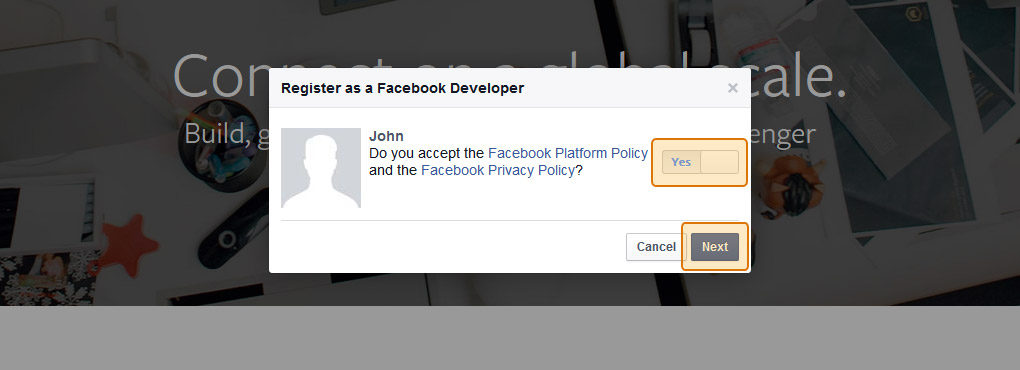
5. Facebook sẽ tự động gửi cho bạn tin nhắn văn bản có chứa mã xác nhận. Nhiệm vụ của bạn là nhập mã xác nhận đó vào rồi click chọn Register.

6. Sau khi đã hoàn tất quá trình đăng ký Facebook Developer, click chọn Done.

7. Di chuyển chuột qua My Apps rồi click chọn Add a New App.
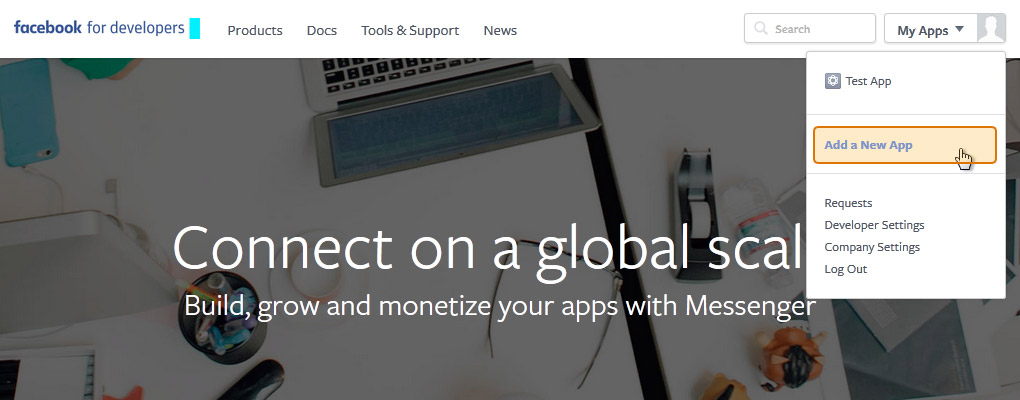
8. Click chọn basic setup.

9. Nhập tên ứng dụng của bạn, sau đó chọn phân loại ứng dụng rồi click chọn Continue.
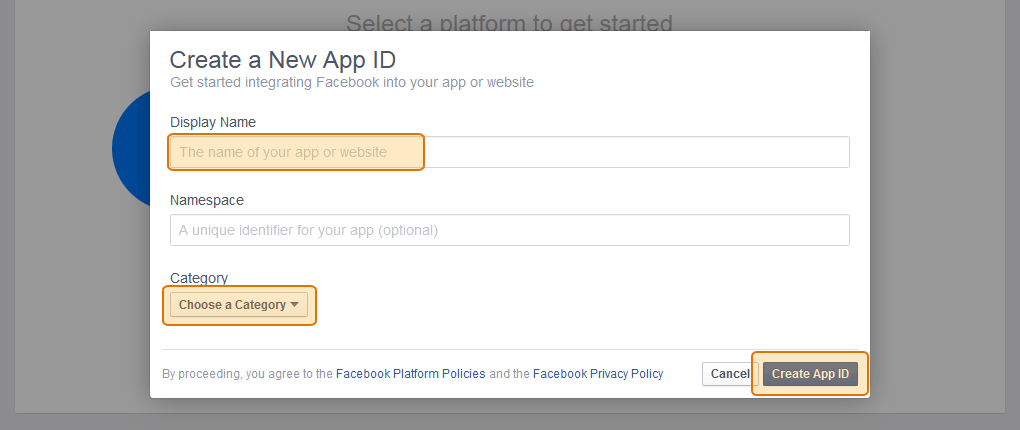
10. Hoàn thiện quá trình kiểm tra bảo mật rồi click chọn Submit.

11. Lúc này ứng dụng của bạn sẽ được thiết lập. Sao chép và dán App ID và App Secret (như hình dưới đây) để dán vào các khung phù hợp ở bước tiếp theo để thực hiện bước lấy mã Access Token.
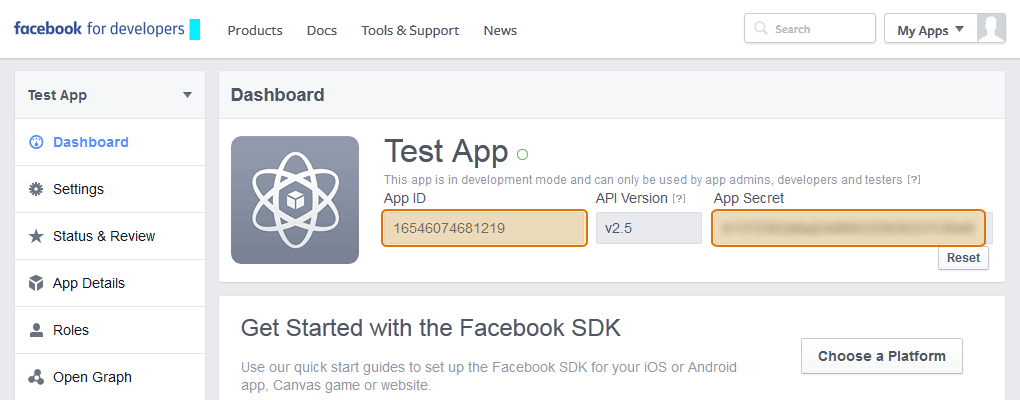
12. Nhập App ID và App Secret vào các khung phù hợp sau đó click chọn Get my Access Token.

Ngoài ra để lấy mã Access Token nhanh hơn và đơn giản hơn, bạn có thể truy cập link https://developers.facebook.com/tools/explorer/.
Sau khi đã có Token, bạn có thể sao chép và dán Token vào khung Facebook Access Token trên trang Settings Plugin hoặc chuyển qua trang Pro Demo để kiểm tra Token đó.
Nếu gặp khó khăn trong quá trình lấy Token bạn có thể liên lạc với trung tâm trợ giúp của Facebook để được hỗ trợ.
Bây giờ bạn có thể chỉnh sửa file index.html (dòng 105) bằng Facebook Access Token mới.
3. Thiết lập Facebook Live
Để thiết lập Facebook Live, chúng ta sẽ phải sử dụng công cụ Publishing Tools trên trang Facebook.
Đăng nhập trang Facebook của bạn, sau đó click chọn Publishing Tools ở góc trên cùng Menu. Sau đó click chọn Video ở khung bên trái Menu rồi click chọn nút + Live ở góc trên cùng khung bên phải.
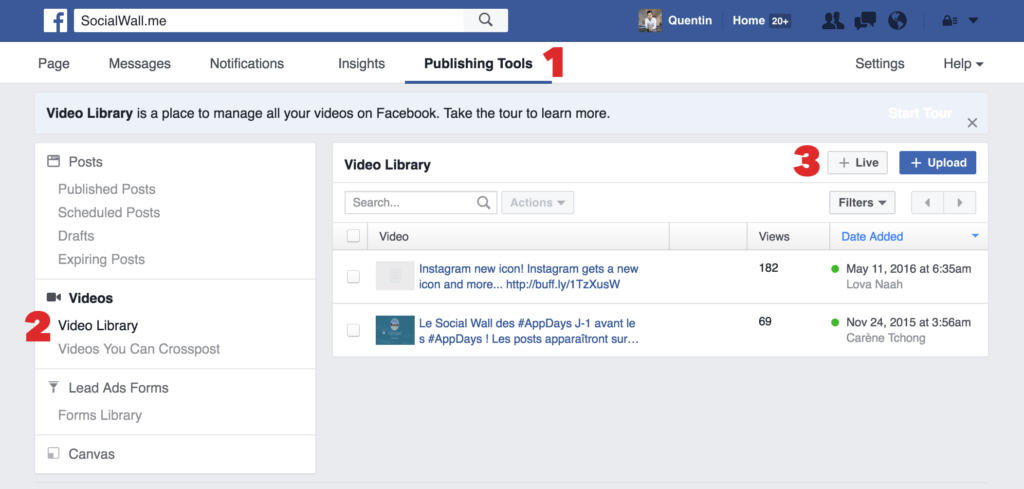
Tiếp theo copy Key Stream (khóa luồng) trên cửa sổ mới xuất hiện.
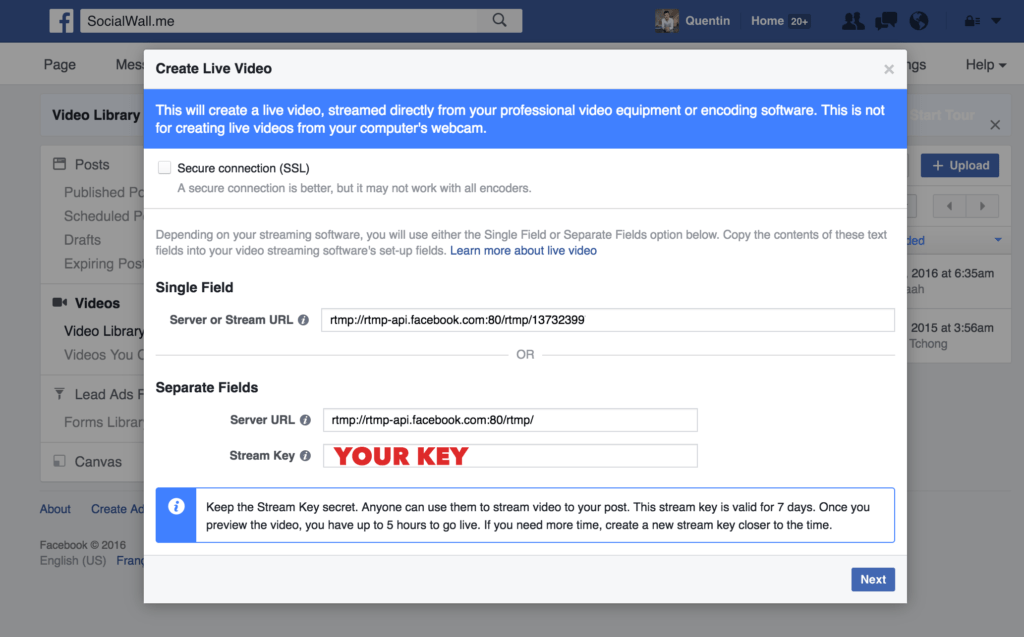
Click chọn preview và điền các thông tin theo ý muốn của bạn.
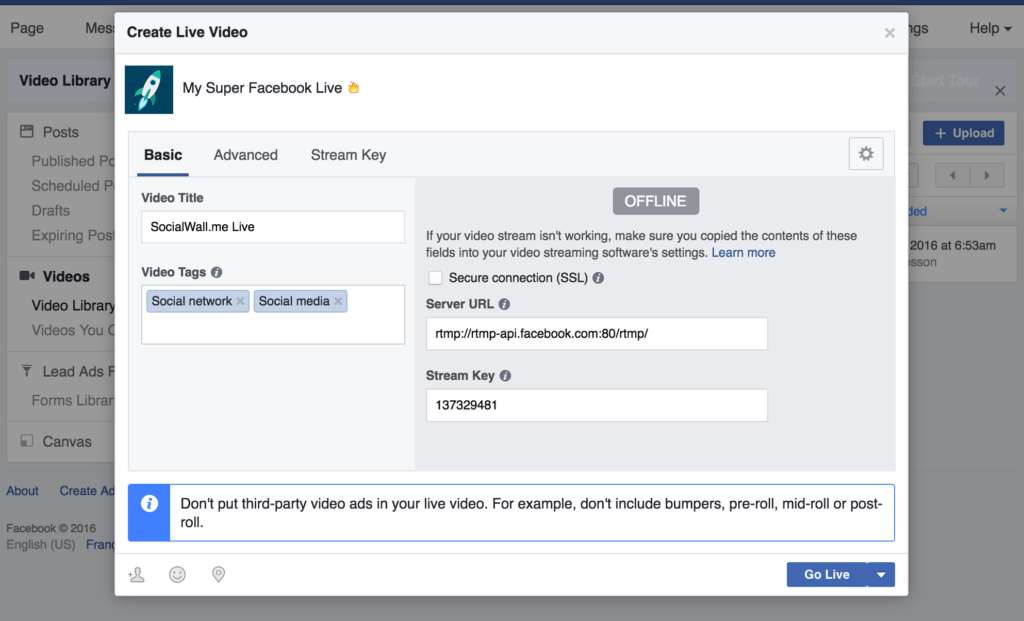
4. Cấu hình phần mềm Live Stream
Trong phần hướng dẫn dưới đây Quản trị mạng sử dụng phần mềm có tên OBS.
- Đầu tiên tải OBS về máy tính của bạn và cài đặt.
Tải OBS về máy tính của bạn và cài đặt tại đây.
- Trên cửa sổ OBS, click chọn Settings, sau đó click chọn Stream ở khung bên trái Menu.
Tại khung Stream Type bạn chọn là Stream Services, sau đó nhập Facebook Live vào khung Service.
Dán Key Stream (khóa luồng) mà bạn sao chép ở bước 3 vào khung Stream Key.
Click chọn Apply rồi click chọn OK.
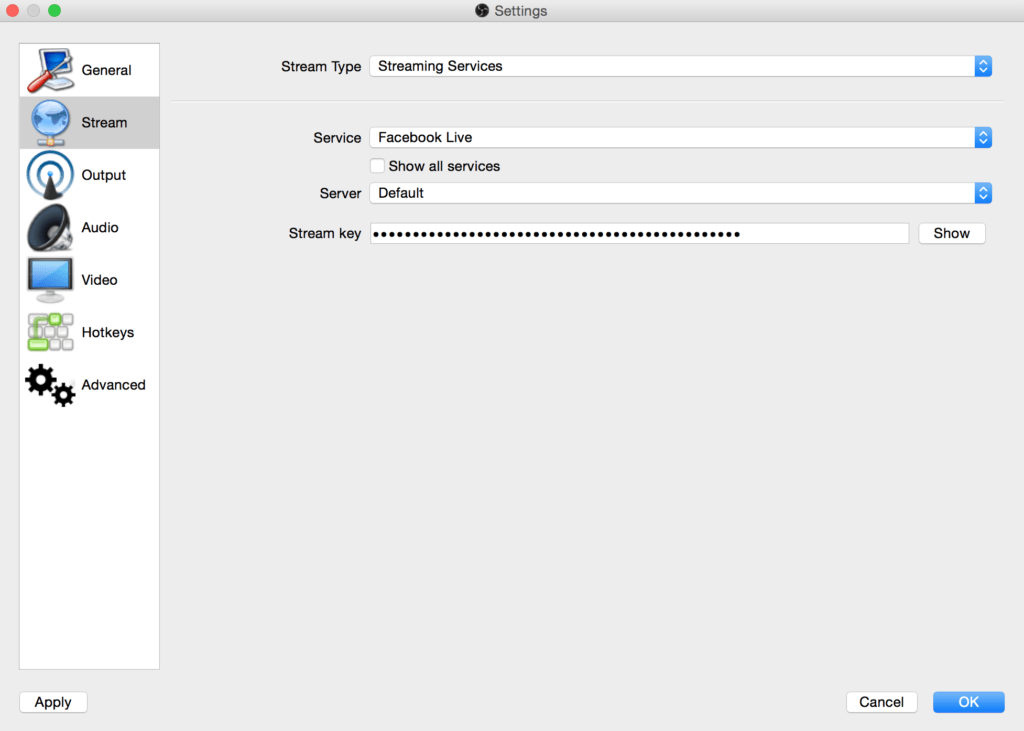
- Thêm nguồn trên bảng dashboard OBS. Click chọn "+" => “Browsersource” => Create new.


Tại khung Local file, duyệt đường dẫn đến file index.html ở bước 1, sau đó click chọn OK.
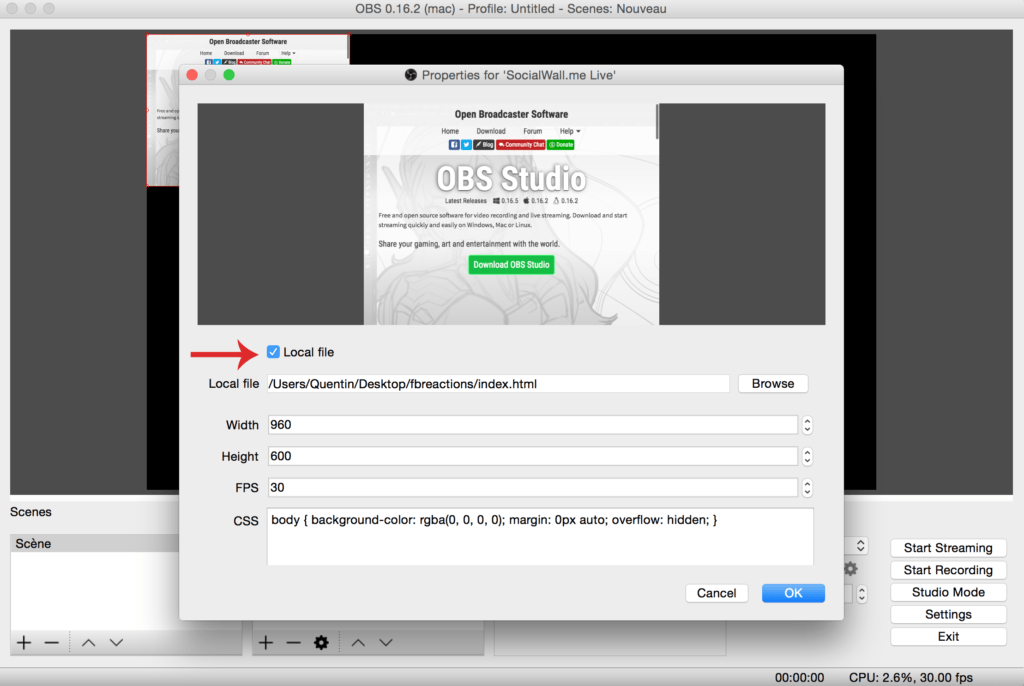
- Lúc này bạn sẽ nhìn thấy một bản preview (bản xem trước) màn hình Stream của mình, và nhiệm vụ của bạn là click chọn Start Streaming.
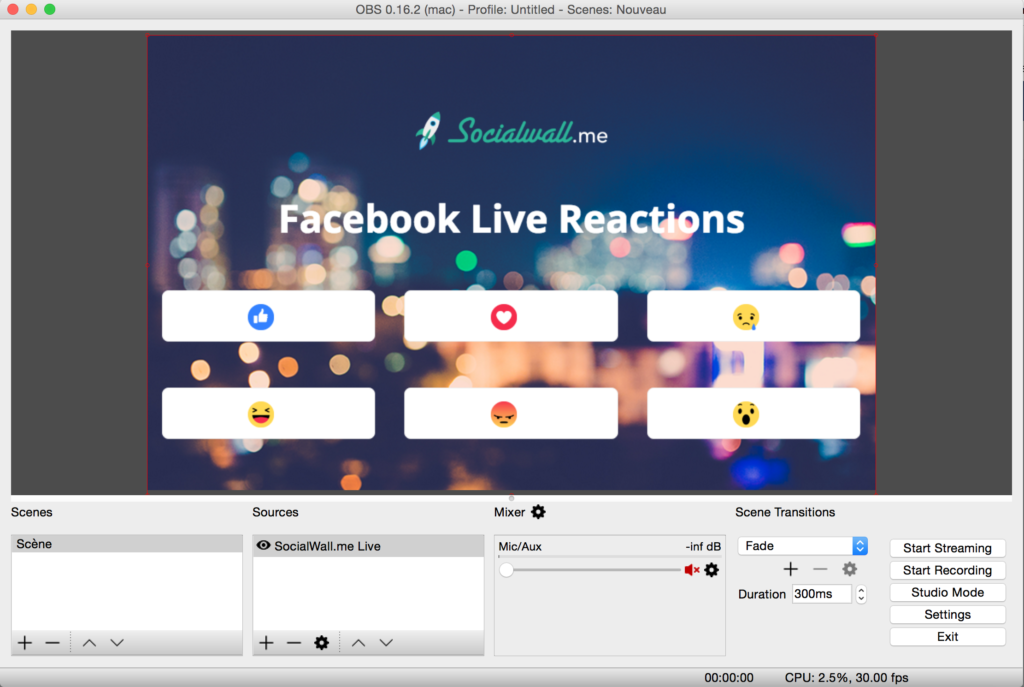
5. Đăng Live Stream lên Facebook
Quay trở lại cửa sổ Live Stream trên Facebook trên trình duyệt của bạn. Chờ khoảng một vài giây để nó tải lại, nó sẽ hiển thị “Fetching video stream”. Khoảng vài giây sau bạn sẽ nhìn thấy live stream của mình. Chú ý, nó sẽ delay với thời gian thực từ 5-7s. Điều này là bình thường.
Đăng Live Stream của bạn bằng cách click chọn Go Live.
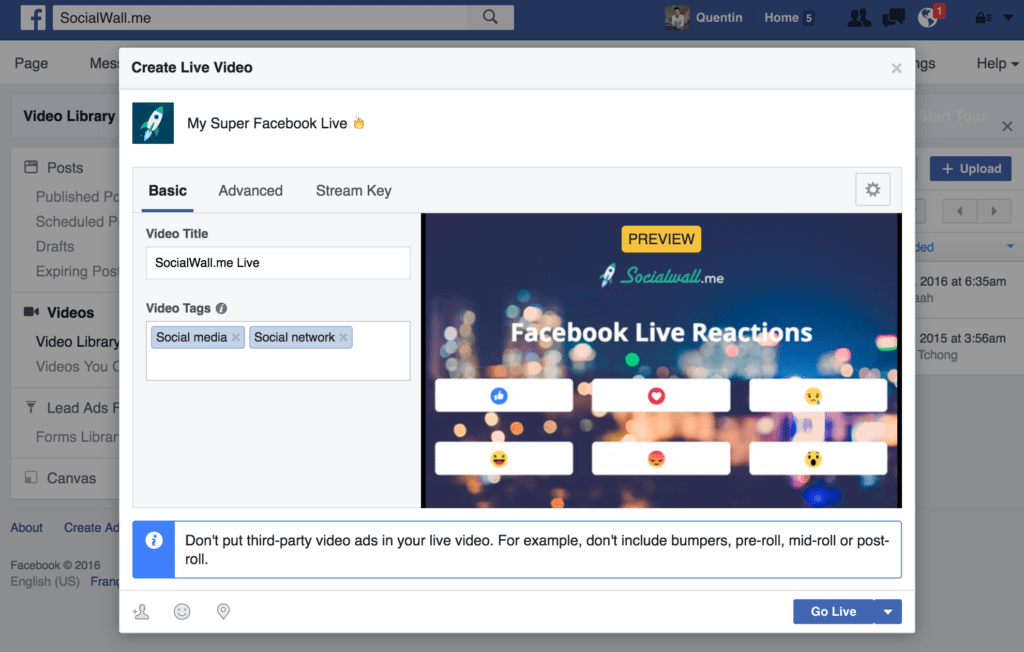
Sau khi đăng Live Stream lên tường, bạn có thể lấy Post ID để theo dõi tương tác của tất cả người dùng.
Có rất nhiều cách để lấy ID của bài đăng tải (post). Cách đơn giản nhất là truy cập trang Facebook của bạn, kích chuột phải vào liên kết trên timeline => Copy link (Sao chép liên kết).
Dãy số hiển thị trong URL là ID của bài đăng tải (post). Lấy dãy số trong link và dán vào dòng 106 của file Index.html, sau đó lưu lại.
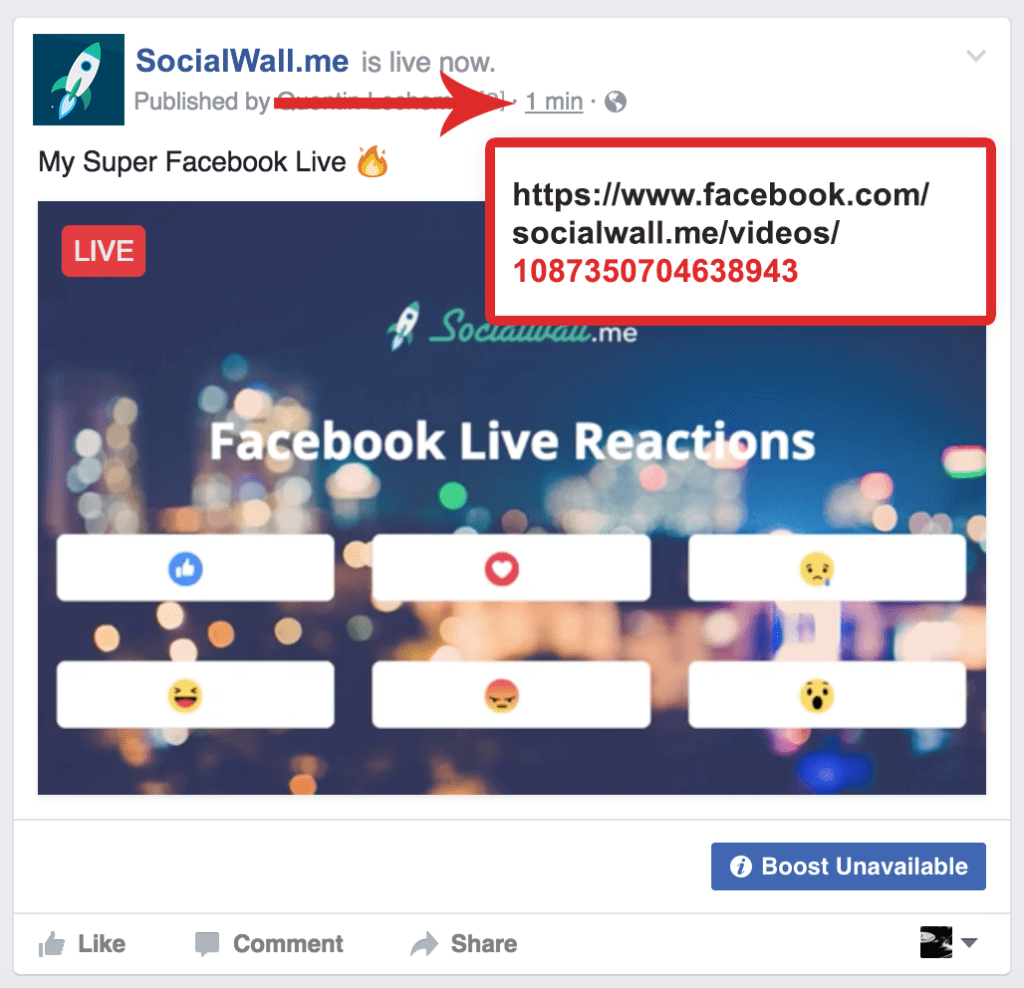
6. Hoàn tất quá trình
Như vậy là bạn đã hoàn tất quá trình Live Stream trên Facebook thống kê tương tác.
Tham khảo thêm một số bài viết dưới đây:
Chúc các bạn thành công!
 Công nghệ
Công nghệ  AI
AI  Windows
Windows  iPhone
iPhone  Android
Android  Học IT
Học IT  Download
Download  Tiện ích
Tiện ích  Khoa học
Khoa học  Game
Game  Làng CN
Làng CN  Ứng dụng
Ứng dụng 


















 Linux
Linux  Đồng hồ thông minh
Đồng hồ thông minh  macOS
macOS  Chụp ảnh - Quay phim
Chụp ảnh - Quay phim  Thủ thuật SEO
Thủ thuật SEO  Phần cứng
Phần cứng  Kiến thức cơ bản
Kiến thức cơ bản  Lập trình
Lập trình  Dịch vụ công trực tuyến
Dịch vụ công trực tuyến  Dịch vụ nhà mạng
Dịch vụ nhà mạng  Quiz công nghệ
Quiz công nghệ  Microsoft Word 2016
Microsoft Word 2016  Microsoft Word 2013
Microsoft Word 2013  Microsoft Word 2007
Microsoft Word 2007  Microsoft Excel 2019
Microsoft Excel 2019  Microsoft Excel 2016
Microsoft Excel 2016  Microsoft PowerPoint 2019
Microsoft PowerPoint 2019  Google Sheets
Google Sheets  Học Photoshop
Học Photoshop  Lập trình Scratch
Lập trình Scratch  Bootstrap
Bootstrap  Năng suất
Năng suất  Game - Trò chơi
Game - Trò chơi  Hệ thống
Hệ thống  Thiết kế & Đồ họa
Thiết kế & Đồ họa  Internet
Internet  Bảo mật, Antivirus
Bảo mật, Antivirus  Doanh nghiệp
Doanh nghiệp  Ảnh & Video
Ảnh & Video  Giải trí & Âm nhạc
Giải trí & Âm nhạc  Mạng xã hội
Mạng xã hội  Lập trình
Lập trình  Giáo dục - Học tập
Giáo dục - Học tập  Lối sống
Lối sống  Tài chính & Mua sắm
Tài chính & Mua sắm  AI Trí tuệ nhân tạo
AI Trí tuệ nhân tạo  ChatGPT
ChatGPT  Gemini
Gemini  Điện máy
Điện máy  Tivi
Tivi  Tủ lạnh
Tủ lạnh  Điều hòa
Điều hòa  Máy giặt
Máy giặt  Cuộc sống
Cuộc sống  TOP
TOP  Kỹ năng
Kỹ năng  Món ngon mỗi ngày
Món ngon mỗi ngày  Nuôi dạy con
Nuôi dạy con  Mẹo vặt
Mẹo vặt  Phim ảnh, Truyện
Phim ảnh, Truyện  Làm đẹp
Làm đẹp  DIY - Handmade
DIY - Handmade  Du lịch
Du lịch  Quà tặng
Quà tặng  Giải trí
Giải trí  Là gì?
Là gì?  Nhà đẹp
Nhà đẹp  Giáng sinh - Noel
Giáng sinh - Noel  Hướng dẫn
Hướng dẫn  Ô tô, Xe máy
Ô tô, Xe máy  Tấn công mạng
Tấn công mạng  Chuyện công nghệ
Chuyện công nghệ  Công nghệ mới
Công nghệ mới  Trí tuệ Thiên tài
Trí tuệ Thiên tài